Slik får du den tradisjonelle "Listevisningen" i LG G5s innstillinger

For noen år siden begynte en trend med Android-produsenter hvor de trodde det ville være en god ide å ta innstillingene meny - et generelt grei sted på de fleste telefoner - og paginere det. Så i stedet for å ha en solid liste over ting som raskt kan rulles gjennom til du finner det du leter etter, står du fast med å bla gjennom en serie av faner og deretter ruller gjennom hverandre. Det gir ingen mening.
LG bruker denne metoden på G5, men den inkluderer også et raskt bytte for å gå frem og tilbake mellom tabulevisningen og listevisningen. Dette er det perfekte kompromisset etter min mening, for hvis du er en glutton for straff, kan du holde deg til flippvisningen. Men hvis du er fornøyd med livet og måten ting går på, kan du bruke listevisning. Uansett, jeg er glad vi har det valget.
For å endre denne innstillingen, hopper du først inn i Innstillinger-menyen. Trekk ned varselskyggen og trykk på tannhjulikonet øverst til høyre.
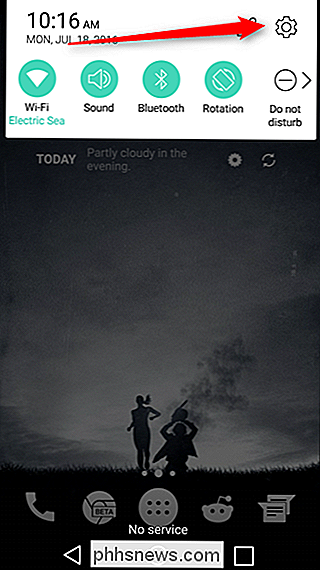
Trykk her på trepunktsoverløpsmenyen øverst til høyre. Avhengig av hvilken visning du for øyeblikket ser på (Tab View er standard), vises det andre alternativet. Bare trykk på den for å endre.
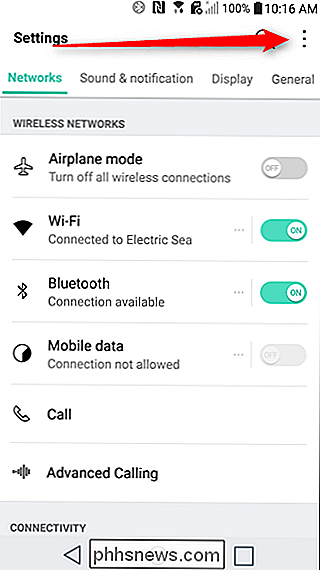
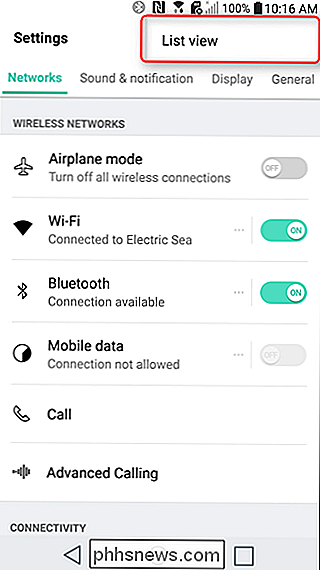
Innstillingsmenyen vil laste på nytt med den nye visningen, og du er ferdig. Hvis du noen gang vil endre den, gjør du det samme igjen. Takk for at du tenkte på brukere, LG.
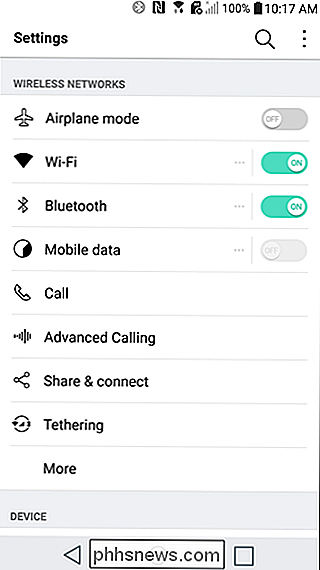

Slik oppretter du sjekklister i Notes-appen på iOS 9, OS X og iCloud
Notes-appen i iOS 9 inneholder mange forbedringer, for eksempel tegning skisser og legge til bilder, men uten tvil en av Jo mer nyttige funksjoner er undersung sjekklisten. Slik gjør du raskt teksten til en dagligvareliste, oppgaveliste eller ønskeliste i Notat-appen på iOS 9, OS X El Capitan og iCloud.

Slik aktiverer du CTRL + C / Ctrl + V for å legge inn i Windows-kommandoprompt
En av de mer irriterende problemene med Windows-kommandoprompten er at du ikke kan lime inn noe i Vinduet bruker tastaturet enkelt - det krever bruk av musen. Slik løser du dette problemet. Løsningen, som med mange Windows-mangler, er å bruke et raskt AutoHotkey-skript for å aktivere liming fra tastaturet.



